
Bu yazılım, sürücülerinizi çalışır durumda tutar, böylece sizi yaygın bilgisayar hatalarından ve donanım arızalarından korur. Tüm sürücülerinizi şimdi 3 kolay adımda kontrol edin:
- DriverFix'i indirin (doğrulanmış indirme dosyası).
- Tıklayın Taramayı Başlat tüm sorunlu sürücüleri bulmak için.
- Tıklayın Sürücüleri güncelle yeni sürümleri almak ve sistem arızalarını önlemek için.
- DriverFix tarafından indirildi 0 okuyucular bu ay
Kayıt Defteri Düzenleyicisi, seçili olan güvenlik anahtarını veya alt anahtarlarından bazılarını, korumalı kayıt defteri anahtarları veya alt anahtarlarıyla çalışırken aldığınız hata iletisini ayarlayamadı. Windows Kayıt Defterinin korunması bir hata değildir; varsayılan olarak korunur ve yalnızca Windows sisteminin kendisi tarafından düzenlenebilir.
Bu sorunu çözmek için Windows kayıt defteri anahtarlarının ve alt anahtarlarının güvenlik izinlerini değiştireceğiz. Bu kılavuz, Windows Kayıt Defteri Düzenleyicisi ile ilgilidir. Komplikasyonları önlemek için adımları dikkatlice izleyin.
Kayıt Defteri Düzenleyicisi şu anda seçili olan güvenlik anahtarını ayarlayamadı hatasını nasıl düzeltirim?
Not: Kayıt Defteri Düzenleyicisi'ndeki bir hata, önemli sistem işlevlerini bozabilir. Bu nedenle, sorun gidermede herhangi bir adım atmadan önce, kayıt defteri düzenleyicisi seçilen anahtar hata mesajında güvenliği ayarlayamadı, önce sistem geri yükleme noktası oluştur.
1. Bilgisayarınızı Güvenli Modda başlatın
- Windows logo tuşuna basarak bilgisayarınızda Ayarlar'a gidin ve ardından ben klavyenizde.
- Tıklamak Güncelleme ve Güvenlik ve Seç Kurtarma.
- sonra, vur Şimdi yeniden başlat altında Gelişmiş başlatma.
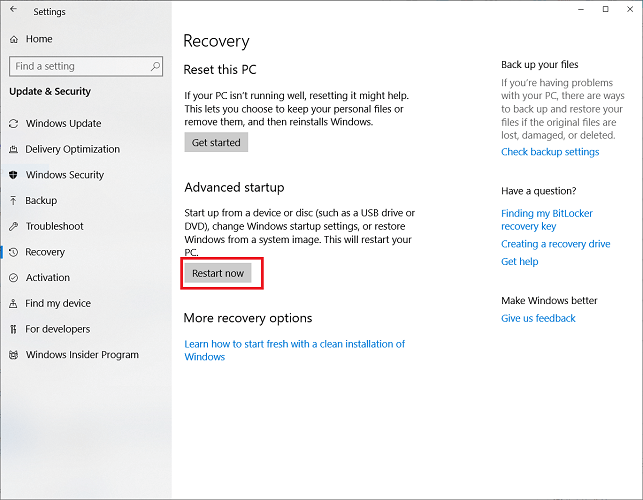
- Şimdi yeniden başlat'a tıkladığınızda, bilgisayar kapanır ve sizi şu mesajla karşılamak için açılır: Bir seçenek belirleyin
- İşte, git Sorun giderme.
- Bir sonraki pencerede, seçin Gelişmiş seçenekler.
- Ardından, tıklayın Başlangıç Ayarları.
- Sonunda, vur Tekrar başlat.
- Bu, bilgisayarı yeniden başlatır. Tekrar açıldığında, bu sefer düğmesine basın. F4 anahtar veya seç 4.
Bu, bilgisayarı Güvenli Mod'a sokar ve kayıt defteri düzenleyicisinin seçili anahtar hatasında güvenliği ayarlayamadığını giderir. Bu hatayı düzelttikten sonra Güvenli Mod'dan çıkmak için makinenizi yeniden başlatın veya aşağıdaki adımları izleyin:
- Windows logo tuşuna basın ve ardından $ klavyenizde. Bu, Çalıştır kutusunu açar.
- Çalıştır'da, girin msconfig ve vur
- Tıklamak Önyükleme sekmesi.
- Son olarak, işaretini kaldırın Güvenli önyükleme. Bu, içinde bulabileceğiniz Önyükleme seçenekleri.
2. Yerleşik Yönetici kullanıcı hesabını etkinleştirin
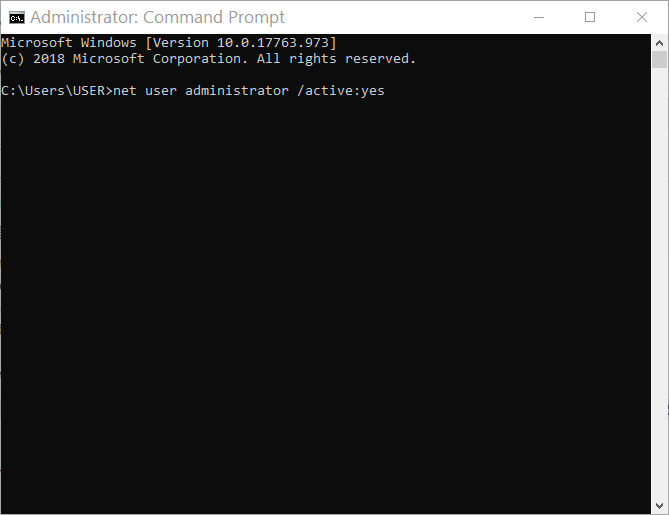
- Başlat menüsünü açmak için Windows logo tuşuna basın.
- Aramak cmd. sağ tıklayın Komut istemi ve Seç Yönetici olarak çalıştır.
- Komut İstemi penceresinde aşağıdaki komutu girin ve Enter'a basın:
net kullanıcı yöneticisi / aktif: evet
- Ardından, yazın çıkış komut isteminde ve pencereyi kapatmak için Enter tuşuna basın.
- Şimdi, Yönetici kullanıcı hesabından çıkış yapın.
3. Kayıt defteri anahtarı izinlerini ayarlayın
- Aç Çalıştırmak Windows logo tuşuna basarak iletişim kutusu ve $ klavyenizde.
- Giriş regedit kutuda ve vur TAMAM MI Kayıt Defteri Düzenleyicisi'ni açmak için.
- Kayıt Defteri Düzenleyicisi'nde gezinin veya ilgili anahtarın yolunu girin.
- Ardından, tuşa sağ tıklayın ve seçin izinler.
- Ardından gelen iletişim kutusunda, ileri.
- Şimdi, içinde olacaksın Gelişmiş Güvenlik Ayarları iletişim kutusu. yanında Sahip etiket, tıklayın Değişiklik.
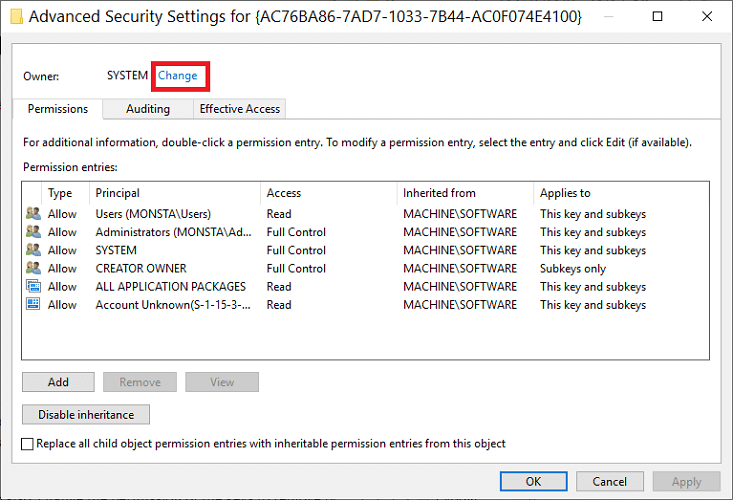
- Anahtarın ve alt anahtarlarının sahipliğini talep etmek için kullanıcı hesap adınızı yazın ve İsimleri Kontrol Et.
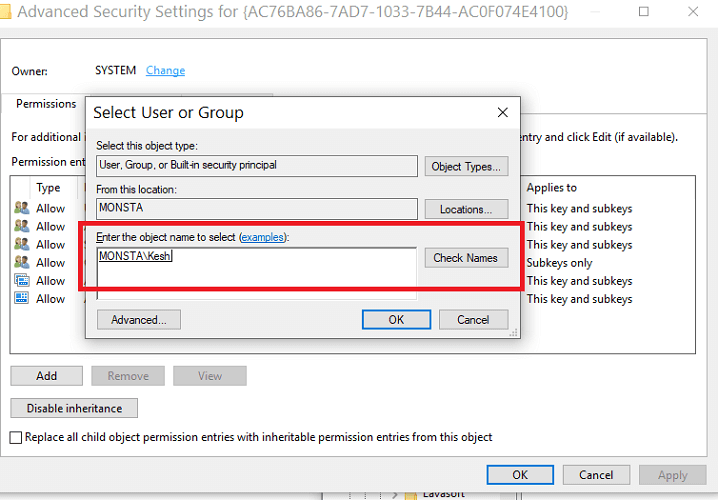
- Girdiğiniz ad artık resmi kullanıcı adıyla değişir. işaretlemek Alt kapsayıcılarda ve nesnelerde sahibi değiştir onay kutusu.
- Son olarak, tıklayın Uygulamak ancak iletişim kutusunu açık bırakın.
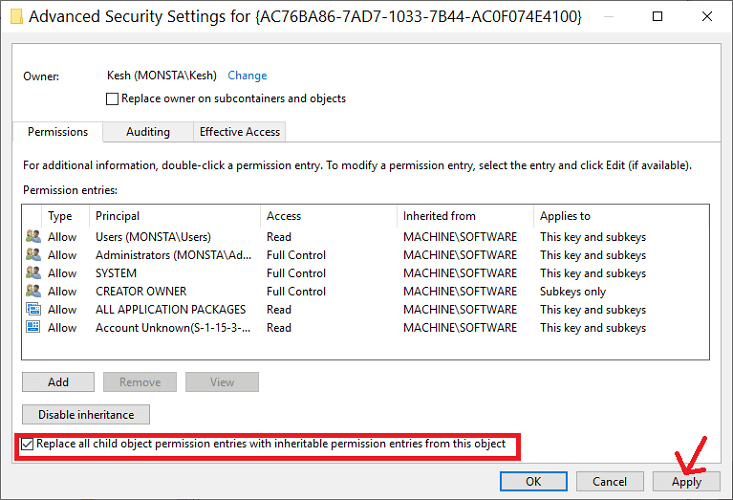
Kayıt defteri anahtarının sahipliğini başarıyla talep ettiniz. Ancak, kayıt defteri düzenleyicisini kaldırmak için anahtarların iznini de değiştirmeniz gerekir, anahtar seçili hatada güvenlik ayarlanamadı.
3.1 Kayıt defteri anahtarı izinlerini değiştirin
- İletişim kutusunda, etiketli bir düğme göreceksiniz. Devralmayı devre dışı bırak, tıkla.
- Ardından, Ekle düğmesine kendinizi dahil edin.
- Tıkla Bir anapara belirleyin.
- Ardından, sağlanan alana adınızı girin ve İsimleri Kontrol Et. Resmi kullanıcı adı görüntülendiğinde, TAMAM MI.
- İçinde Temel izinler, İşaretle Tam kontrol onay kutusu ve isabet TAMAM MI.
- Ardından Gelişmiş Güvenlik Ayarları iletişim kutusuna dönersiniz. Ekranın alt kısmında şunu kontrol edin: Tüm alt nesne izin girişlerini bu nesneden devralınabilen izin girişleriyle değiştir.
- Son olarak, tıklayın TAMAM MI ve TAMAM MI dışarı iletişim kutusunu kapatmak için tekrar
Windows kayıt defteri, bilgisayardaki her şeyin çalışmasını denetleyen dosyalar içerdiğinden hassas bir alandır. Bu nedenle, anahtarların ve alt anahtarların değiştirilmesini, silinmesini ve hatta bunlara erişilmesini önlemek için katı kısıtlamalar uygulanmaktadır.
Kayıt Defteri Düzenleyicisi'nin seçili güvenlik anahtarını ayarlayamadığını veya sistemde aldığınız bazı alt anahtar hatalarını düzeltmek için buradaki kılavuzları kullanarak kendinize haklar atamanız gerekir. Son olarak, bu düzeltmeyi denemeden önce anahtarları yedeklemeyi veya bir sistem geri yükleme noktası oluşturmayı unutmayın.


